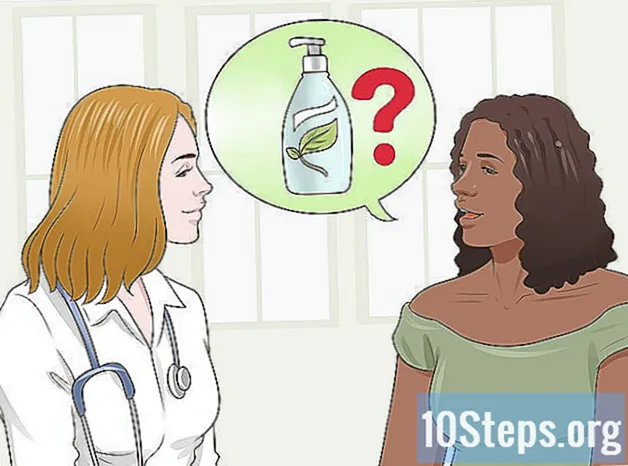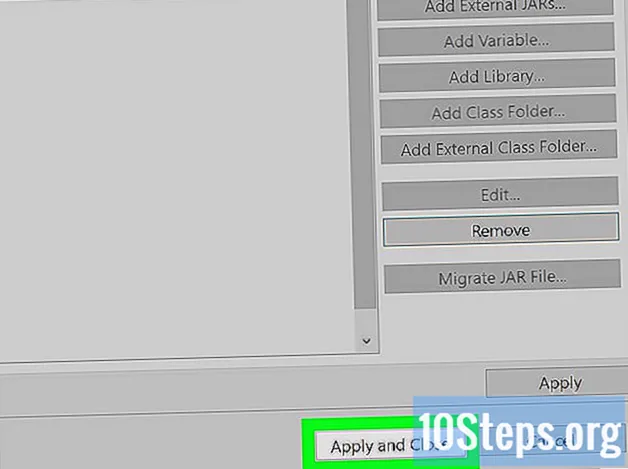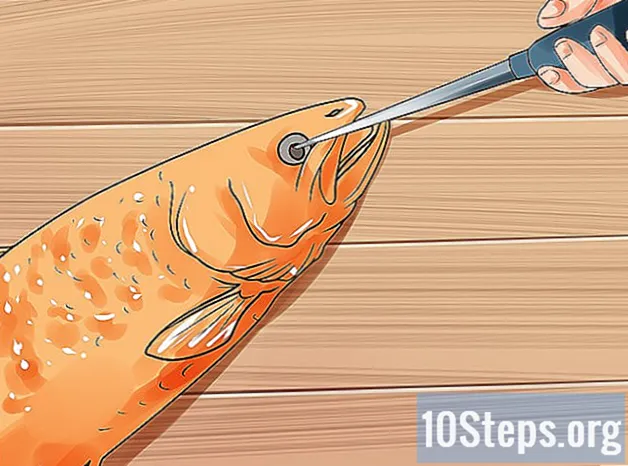Autor:
John Pratt
Data Creației:
14 Lang L: none (month-010) 2021
Data Actualizării:
3 Mai 2024
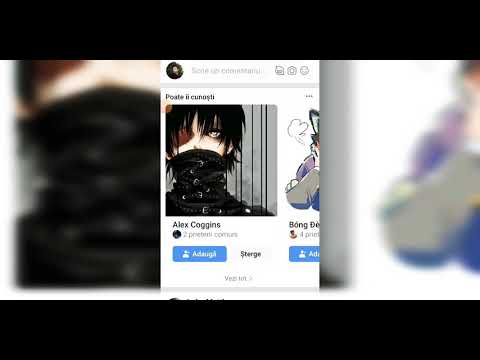
Conţinut
Acest articol vă va învăța cum să folosiți Facebook atât în versiunea desktop cât și în versiunea mobilă. Haide?
paşi
Partea 1 din 7: Noțiuni introductive
Deschide Facebook. Accesați site-ul web prin intermediul browserului computerului sau faceți clic pe pictograma aplicației de pe telefon sau tabletă. Aceasta vă va duce la pagina de conectare (dacă nu sunteți deja în contul dvs.).
- Dacă nu aveți încă aplicația Facebook, descărcați-o gratuit pe iOS sau Android.

Creați un cont Facebook. Puteți face acest lucru în versiunea desktop sau mobilă a rețelelor de socializare.
Accesați-vă profilul. Detaliile procesului sunt ușor diferite pe computer și pe versiunea mobilă (de exemplu, pe smartphone).
- Pe desktop: faceți clic pe fila cu numele dvs. în partea dreaptă sus a ferestrei.
- În versiunea mobilă: faceți clic pe ☰, în colțul din dreapta sus sau jos al ecranului și numele dvs. în meniul care apare.

Adăugați o fotografie de profil. Puteți pune o poză cu dvs. (sau o altă imagine) pentru a facilita identificarea altor utilizatori:- Pe desktop: faceți clic pe Adauga poza, în partea stângă sus a profilului; dați clic în Încarcă fotografie; alegeți un fișier; și faceți clic pe Deschis.
- În versiunea mobilă: faceți clic pe pictograma fotografiei de profil din partea de sus a paginii; dați clic în Selectați fotografia de profil; faceți clic pe fișierul pe care doriți să îl utilizați; și faceți clic pe Utilizare.
- Puteți adăuga, de asemenea, o fotografie în partea de sus a profilului dvs. de Facebook. Pentru a face acest lucru, faceți clic pe Adăugați fotografie de copertă, în Încarcă fotografie (pe desktop) sau Schimbă fotografia de copertă (în versiunea mobilă) și selectați imaginea din fișiere.

Editați informațiile contului. Dacă nu ați completat toate datele la momentul în care ați creat contul (sau dacă doriți să eliminați ceva pe care l-ați inclus deja), accesați profilul dvs.:- Pe desktop: faceți clic pe Pe, sub fotografia de copertă; faceți clic pe un câmp din secțiunea „Despre” din partea stângă a paginii (ca Locuri unde ai trăit); plasați mouse-ul peste unul dintre elemente și faceți clic pe A edita când apare.
- În versiunea mobilă: derulați în jos pe pagină și faceți clic Pe, deasupra „La ce te gândești?”; faceți clic pe pictograma creion din dreapta câmpurilor; și faceți clic pe A edita.
Salvează modificările. dați clic în A salva, pe pagina în care ați făcut modificările, pentru a aplica modificările la profil. Acum, este timpul să adăugați prieteni.
Partea 2 din 7: Adăugarea de prieteni
Faceți clic pe bara de căutare. Este în partea de sus a paginii. În versiunea mobilă, tastatura virtuală apare atunci când așezați cursorul pe ea.
Introduceți numele unui prieten. Tastați numele unei persoane pe care doriți să o aveți pe Facebook; apoi faceți clic pe el când apare în lista de rezultate.
- De asemenea, puteți apăsa ↵ Introduceți și faceți clic pe Căutare odată ce ai terminat tastarea.
Faceți clic pe prieten. Faceți clic pe fotografia sa de profil când căutarea dă rezultate.
- Săriți acest pas dacă sunteți în aplicația mobilă.
dați clic în Adauga prieten. Opțiunea se află în partea de sus a paginii (pe desktop) sau în dreapta numelui persoanei (în versiunea mobilă) și trimite o solicitare de prietenie utilizatorului. Dacă acceptă, veți avea acces la postările pe care le face pe Facebook.
Folosiți instrumentul de sugestie pentru prietenii Facebook. Facebook face sugestii pentru persoanele pe care le-ai putea cunoaște. Acest lucru este util atunci când utilizatorul și-a adăugat deja cei mai apropiați prieteni, dar mai există persoane interesante de găsit:
- Pe desktop: faceți clic pe numele dvs.; dați clic în Prieteni, sub fotografia de copertă; dați clic în + Găsiți prieteni; și faceți clic pe Adauga prieten, alături de persoana în cauză.
- În versiunea mobilă: faceți clic pe ☰; dați clic în Prieteni; accesați fila sugestii; și faceți clic pe Adauga prieten, lângă fiecare persoană pe care doriți să o adăugați.
Adăugați mai mulți prieteni. Facebook funcționează cel mai bine atunci când utilizatorul are mai mulți prieteni adăugați. Așa că mergeți mai departe și găsiți cunoscuții voștri. Începeți să postați numai după acea parte.
Partea 3 din 7: Postarea pe versiunea desktop
Reveniți la profilul dvs. Faceți clic pe numele dvs. în colțul din dreapta sus al Facebook.
Faceți clic în câmpul text de stare. Acest câmp, care are ceva de genul „La ce te gândești?”, Se află în mijlocul paginii, chiar sub fotografia de copertă și lista de file. Apasa pe el.
Creați postarea. Postarea de bază este pentru texte, dar puteți adăuga și alte elemente:
- dați clic în Foto / video, sub câmpul text și selectați fișierul computerului.
- tastați-l @ și primele scrisori cu numele unui prieten care să-l marcheze în postare.
- De asemenea, puteți da clic A se caza, sub câmpul de text și introduceți o adresă pentru a arăta unde vă aflați.
- Dacă doriți, schimbați-vă opțiunile de confidențialitate. De obicei, postările sunt publice. Dacă doriți să schimbați acest lucru, faceți clic pe câmpul derulant Prieteni, din stânga butonului „Publicare” și faceți clic pe o altă opțiune de confidențialitate.
dați clic în Publica. Butonul se află în partea de jos a ferestrei de stare și creează publicarea pe profilul tău.
Comentați postările oamenilor. Dacă aveți pe cineva pe Facebook, faceți clic cometariu, sub mesajele persoanei, pentru a introduce un răspuns.
- Toți prietenii care vă urmăresc profilul vor vedea și postările dvs. în Feed.
Partea 4 din 7: Postare pe versiunea mobilă
Reveniți la profilul dvs. dați clic în ☰, în colțul din dreapta sus sau jos al ecranului și numele dvs. în meniul care apare.
Parcurgeți pagina în jos și faceți clic pe câmpul de stare. Se află sub secțiunea file, care la rândul său se află sub fotografia de profil. Faceți clic pentru a deschide câmpul și activați tastatura virtuală a dispozitivului mobil.
Creați postarea. Postarea de bază este pentru texte, dar puteți adăuga și alte elemente:
- dați clic în Foto / video, sub câmpul text și selectați fișierul dispozitivului.
- tastați-l @ și primele scrisori cu numele unui prieten care să-l marcheze în postare.
- De asemenea, puteți da clic A se caza, sub câmpul de text și introduceți o adresă pentru a arăta unde vă aflați.
Dacă doriți, schimbați-vă opțiunile de confidențialitate. De obicei, postările sunt vizibile doar prietenilor tăi. Dacă doriți să schimbați acest lucru, faceți clic pe meniul derulant Prieteni, în partea stângă sus a câmpului și alegeți o altă opțiune de confidențialitate (Public, Doar eu etc). Apoi apasa O.K.
dați clic în A partaja. Opțiunea se află în colțul din dreapta sus al ecranului și creează publicarea pe profilul tău.
Comentați postările oamenilor. Dacă aveți pe cineva pe Facebook, faceți clic cometariu, sub mesajele persoanei, pentru a introduce un răspuns.
- Toți prietenii care vă urmăresc profilul vor vedea și postările dvs. în Feed.
Partea 5 din 7: Încărcarea fotografiilor și videoclipurilor pe versiunea desktop
Accesați fluxul de știri. Faceți clic pe pictogramă f, în partea stângă sus a paginii de Facebook.
dați clic în Foto / video. Pictograma este verde și albă și se află aproape de partea de sus a Feed-ului.
Selectați o fotografie sau un videoclip de pe computer. În fereastra Explorer (pe Windows) sau Finder (pe Mac) care apare, mergeți la locația în care este salvat fișierul și faceți clic pe el o singură dată.
- Pentru a selecta mai multe fișiere simultan, apăsați Ctrl (pe Windows) sau ⌘ Comandă (pe Mac) și faceți clic pe fiecare articol.
dați clic în Deschis. Opțiunea se află în colțul din dreapta jos al ecranului și trimite fișierul pe Facebook.
Adăugați text la postare. Deși este inutil, puteți adăuga text la publicație. Pentru a face acest lucru, faceți clic pe „Spuneți ceva despre…”, chiar deasupra fotografiei sau videoclipului și tastați orice doriți.
dați clic în Publica. Butonul se află în partea de jos a câmpului de stare și creează publicarea pe profilul tău.
- Toți prietenii care vă urmăresc profilul vă vor vedea și postările în Feed.
Partea 6 din 7: Trimiterea de fotografii și videoclipuri în versiunea mobilă
Accesați fluxul de știri. Faceți dublu clic pe pictograma „Feed Feed” din partea de jos (pe iOS) sau din stânga sus (pe Android) a ecranului.
dați clic în Fotografie. Opțiunea este aproape de partea de sus a Feed-ului și deschide o listă de videoclipuri și fotografii ale dispozitivului.
- Pe Android, opțiunea Fotografie se află în partea dreaptă sus a Feed-ului.
Selectați o fotografie sau un videoclip. Faceți clic pe un fișier pe care doriți să îl încărcați pe Facebook.
- Pentru a selecta mai multe fișiere simultan, faceți clic pe fiecare articol pe care doriți să îl trimiteți.
dați clic în O.K. Opțiunea se află în colțul din dreapta sus al ecranului și trimite fișierul pe Facebook.
Adăugați text la postare. Deși este inutil, puteți adăuga text la postare. Pentru a face acest lucru, faceți clic pe câmpul text de deasupra fotografiilor și introduceți ce doriți.
dați clic în A partaja. Opțiunea se află în colțul din dreapta sus al ecranului.
Verificați câmpul „Feed News”. Se află în fereastra pop-up, în interiorul ecranului și publică fișierul direct în Feed.
dați clic în Distribuie acum. Butonul se află în partea de jos a ecranului și creează publicarea pe profilul tău.
- Toți prietenii care vă urmăresc profilul vă vor vedea și postările în Feed.
Partea 7 din 7: Utilizarea mai multor funcții Facebook
- Bucurați-vă de postările prietenilor. Postările „Îmi plac” este unul dintre principalele moduri de a interacționa cu prietenii de pe Facebook. Există mai multe reacții, pe lângă tradiționalul „joinha”.
Adăugați GIF-uri pe Facebook. Puteți adăuga GIF-uri (imagini animate) la postările și comentariile dvs. pe site-ul web.
- Facebook are o bază de date foarte mare de GIF-uri.
Discutați cu prietenii. Facebook are o caracteristică de chat pe care o puteți folosi pentru a vorbi cu oamenii.
- De asemenea, puteți instala aplicația Messenger pe iOS sau Android pentru a discuta cu prietenii de pe dispozitivele mobile.
Tratați oamenii bine și fiți atenți. Nu uitați să nu oferiți informațiilor personale străine și să tratați pe toată lumea cu politețe și respect.
Creați o pagină Facebook. Paginile de Facebook sunt dedicate temelor, locațiilor sau conceptelor. Puteți utiliza resursa pentru orice scop, cum ar fi publicizarea lucrărilor dvs.
Obțineți mai multe aprecieri pentru pagina dvs.. Dacă aveți o pagină profesională de Facebook, puteți face câteva lucruri pentru a atrage mai mulți fani și a vă expune munca.
Publicitate pe Facebook. Facebook este un instrument de publicitate excelent pentru cei care doresc să atragă mai mulți clienți într-o afacere. Primul pas în acest sens este crearea de campanii pe social media.
- Facebook nu mai este un instrument de publicitate atât de popular. Dacă este posibil, utilizați o altă platformă în acest scop.
- Limitați cantitatea de date cu caracter personal pe care le oferiți Facebook. Dacă nu vrei să știi Facebook toate ceea ce faci, reduce accesul la rețelele de socializare la căile tale pe internet.
sfaturi
- Vă puteți șterge definitiv contul în orice moment dacă nu mai doriți să utilizați Facebook.
- Dacă este necesar, resetați parola de Facebook.
- De asemenea, puteți modifica e-mailul pe care îl utilizați pentru a accesa Facebook oricând doriți.
Avertizări
- Acționați pe Facebook așa cum faceți în viața reală: evitați necunoscuții, nu dați informații personale și nu răniți pe nimeni.